Anpassen der lautstärke – Grass Valley EDIUS Pro v.6.5 Benutzerhandbuch
Seite 453
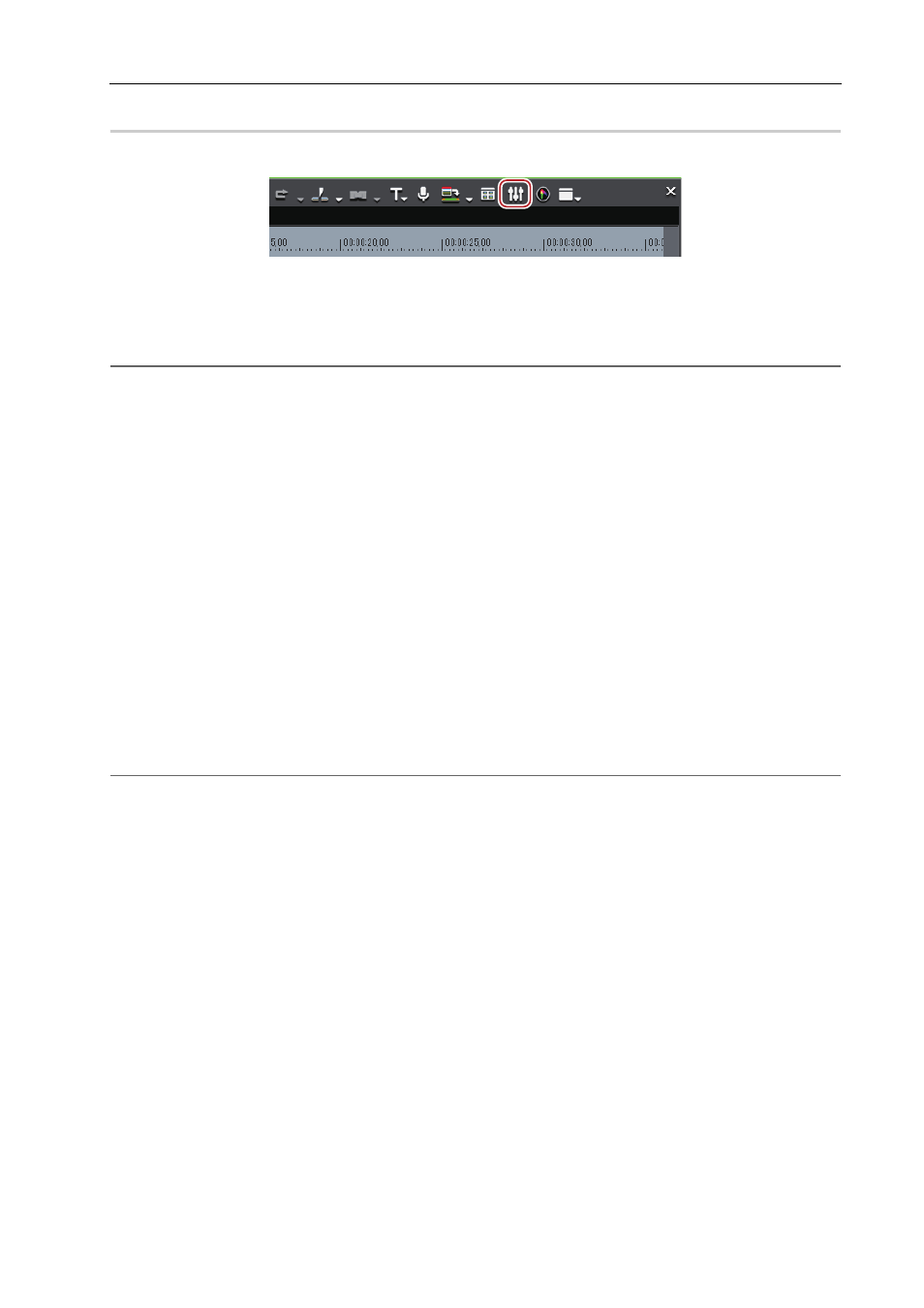
431
Lautstärke/Pan anpassen
EDIUS - Referenzhandbuch
Anpassen der Lautstärke
0
1 Klicken Sie auf [Audio-Mixer-Anzeige umschalten] in der Timeline.
Das [Audio-Mixer]-Dialogfeld wird angezeigt. Das angezeigte Anzeigeinstrument (Spitzenwertanzeige oder
VU-Anzeige) ist das Anzeigeinstrument, das im [Audio-Mixer]-Dialogfeld verwendet wurde, als es zum letzten Mal
geschlossen wurde.
[Audio-Mixer]-Dialogfeld
2
Alternative
• Klicken Sie auf [Ansicht] in der Menüleiste und klicken Sie auf [Audio-Mixer].
2 Klicken Sie auf [Einstellungen] und klicken Sie auf [Spitzenwertanzeige] oder [VU-Anzeige].
Zeigen Sie die Spitzenwertanzeige an, um kurzzeitige und für Menschen schwer wahrnehmbare Töne anzupassen,
und zeigen Sie die VU-Anzeige an, um Töne anzupassen, wie sie von Menschen gehört werden.
3 Klicken Sie auf die Betriebseinstellung der Spur, für die Sie die Lautstärke anpassen möchten, und wählen
Sie ein Element aus.
Um die Lautstärke für eine gesamte Spur anzupassen, klicken Sie auf die Master-Betriebseinstellungen und klicken Sie
[Master].
Um die Lautstärke von individuellen Spuren anzupassen, klicken Sie auf die Betriebseinstellung für jede einzelne Spur
und wählen Sie, was anzupassen ist ([Spurnr.] oder [Clip]).
Um Anpassungen mit der Lernfunktion vorzunehmen, wählen Sie den Lernmodus von [Latch], [Touch] und [Schreiben]
aus.
4 Bewegen Sie den Timeline-Cursor auf die Position zum Starten der Wiedergabe und klicken Sie auf
[Wiedergabe] im [Audio-Mixer]-Dialogfeld.
5 Ziehen Sie den Fader, um die Lautstärke anzupassen.
Wenn Sie im Lernmodus arbeiten, werden Punkte zum Rubberband eines Clips hinzugefügt. Um eine Anpassung
wiederherzustellen, überschreiben Sie entweder im [Schreiben] Modus oder löschen Sie ein gesamtes Rubberband.
Löschen aller Rubberband-Punkte in einem Clip
2
Alternative
• Lautstärkeanpassung (1 dB Schritte): [
↑]/[↓]
• Lautstärkeanpassung (0,1 dB Schritte): [Shift] + [
↑] /[Shift] + [↓]
3
•
Ein optionaler Fader-Controller kann benutzt werden, um den Fader zu bedienen. Für Bedienungsanweisungen,
sehen Sie im Handbuch, das dem Produkt beiliegt, nach.